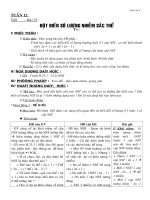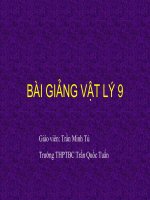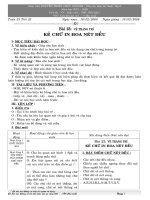BAI 23
Bạn đang xem bản rút gọn của tài liệu. Xem và tải ngay bản đầy đủ của tài liệu tại đây (234.17 KB, 3 trang )
<span class='text_page_counter'>(1)</span><div class='page_container' data-page=1>
<i><b>Phòng Giáo dục và Đào tạo M’Drăk</b></i> <i><b> Trường THCS Hùng </b></i>
<i><b>Vương</b></i>
<i>Tuần: 8</i> <i> Ngày soạn: 11/10/2009</i>
<i>Tiết: 12</i> <i> Ngày dạy: 14/10/2009</i>
<b>BÀI 4 – TÌM HIỂU THƯ ĐIỆN TỬ (tt)</b>
<b>I. Mơc tiªu :</b>
<i><b>1. KiÕn thøc:</b></i>
- Thế nào là th điện tử.
- Hiu c cỏch m ti khon, gi v nhn th in t
<i><b>2. Kỹ năng:</b></i>
- Thực hiện gửi thư điện tử được một cách thành thạo và nhanh chóng.
<i><b>3. Thái độ:</b></i>
- Tích cực tham gia cỏc hot ng hc tp.
<b>II. Chuẩn bị:</b>
<i><b>1. Giáo viên:</b></i>
- Máy tính, máy chiếu, mạng internet.
- Tài liệu, giáo án.
<i><b>2. Học sinh:</b></i>
- Vở ghi, tài liệu.
<b>III. Tiến trình lên lớp:</b>
<i><b>1. Kiểm tra bµi cị: Nêu khái niệm thư điện tử? Hệ thống thư điện tử có những ưu</b></i>
<i>điểm gì so với h thng th truyn thng.</i>
2. Dạy bài mới:
Hot ng ca GV và hs Nội dung ghi bảNG
<b>Hoạt động 3</b>: Më tài khoản, gửi và nhận th
điện tử
<b>Gv: yờu cầu hs đọc thông tin SGK</b>
<b>Hs: đọc thông tin SGK</b>
<i><b>Gv: Để có thể gửi/nhận thư điện tử, trước</b></i>
<i>hết ta phải làm gì?</i>
<i><b>Hs: Mở tài khoản thư điện tử</b></i>
<i><b>Gv: Có thể mở tài khoản thư điện tử với</b></i>
<i>nhà cung cấp nào mà em biết?</i>
<b>Hs: yahoo, google, … </b>
<i><b>Gv: Sau khi mở tài khoản, nhà cung cấp</b></i>
<i>dịch vụ cấp cho người dùng cái gì?</i>
<b>Hs: Cung cấp 1 hộp thư điện tử trên máy</b>
<b>chủ điện tử. </b>
<i><b>Gv: cùng với hộp thư , người dùng có tên</b></i>
<i><b>đăng nhập và mật khẩu dùng để truy cập</b></i>
<i><b>thư điện tử. Hộp thư được gắn với một địa</b></i>
<i><b>chỉ thư điện tử?</b></i>
<i><b>Gv: Một hộp thư điện tử có địa chỉ như thế</b></i>
<i>nào?</i>
<i><b>Hs: <Tên đăng nhập>@<Tên máy chủ lưu</b></i>
<i><b>hộp thư></b></i>
<i><b>3. Më tµi khoản, gửi và nhận th điện tử</b></i>
a) Mở tài khoản th điện tử
Để có thể gửi nhận th điện tử, trớc hết
ta phải mở tài khoản th điện tử.
Sau khi mở tài khoản, ngời dùng sẽ đợc
nhà cung cấp dịch vụ th điện tử cấp cho
một hộp th điện tử (mail box) trên máy
chủ th điện tử. Cùng với hộp th, ngời
dùng có tên đăng nhập và mật khẩu (do
ngời dùng tự chọn khi mở tài khoản)
dùng để truy cập vào hộp th điện tử.
Hộp th điện tử đợc gắn với một địa chỉ
th điện tử. Mọi địa chỉ th điện tử luôn
gồm hai phần, đợc phân cách bởi kí
hiệu @. Phần trớc kí hiệu @ là tên
đăng nhập, phần sau kí hiệu @ là tên
máy chủ lu hộp th của nhà cung cấp
dịch vụ. Nói cách khác, a ch th in
t cú dng:
<i><tên đăng nhập>@<tên máy chđ lu</i>
<i>hép th></i>
</div>
<span class='text_page_counter'>(2)</span><div class='page_container' data-page=2>
<i><b>Phịng Giáo dục và Đào tạo M’Drăk</b></i> <i><b> Trường THCS Hùng </b></i>
<i><b>Vương</b></i>
<i><b>Gv: Yêu cầu hs lấy ví dụ?</b></i>
<b>Hs: lên bảng trình bày.</b>
<b>Gv: u cầu hs đọc thông tin sgk</b>
<b>Hs: đọc thông tin sgk</b>
<i><b>Gv: Khi đã có hộp thư điện tử được lưu ở</b></i>
<i>máy chủ điện tử, muốn mở em phải làm gì?</i>
<b>Hs: truy cập đến trang web như yahoo,</b>
google, … để mở hộp thư điện tử.
<i><b>Gv: Em hãy nêu các bước thực hiện để truy</b></i>
<i>cập vào hộp thư điện tử?</i>
<b>Hs: </b>
1. Truy cập trang web cung cấp dịch vụ thư
điện tử.
2. Đăng nhập vào hộp thư điện tử bằng cách
gõ tên đănh nhập (tên người dùng), mật
khẩu rồi nhấn Enter (Hoặc nháy vào nút
đăng nhập).
<i><b>Gv: Quan sát hình dưới đây.</b></i>
<b>Hs: Quan sát </b>
<i><b>Gv: Sau khi đăng nhập xong thì kết quả như</b></i>
<i>thế nào?</i>
<b>Hs: trang web sẽ liệt kê sách thư điện tử đã</b>
nhận và lưu trong hộp thư dưới dạng liên
kết
<i><b>Gv: yêu cầu hs quan sát.</b></i>
<b>Hs: quan sát.</b>
<i><b>Gv: dịch vụ thư điện tử cung cấp những</b></i>
<b>b. Nhận và gửi thư</b>
<b>* Các bước truy cập vào hộp thư điện</b>
tử.
1. Truy cập trang web cung cấp dịch
vụ thư điện tử.
2. Đăng nhập vào hộp thư điện tử
bằng cách gõ tên đănh nhập (tên
người dùng), mật khẩu rồi nhấn Enter
(Hoặc nháy vào nút đăng nhập).
* Chức năng chính của dịch vụ thư
<i><b>Giáo viên dự thi: Vũ Thị Huyền</b></i> <i><b> Tin học lớp 9</b></i>
ơ dành
để nhập
</div>
<span class='text_page_counter'>(3)</span><div class='page_container' data-page=3>
<i><b>Phịng Giáo dục và Đào tạo M’Drăk</b></i> <i><b> Trường THCS Hùng </b></i>
<i><b>Vương</b></i>
<i>chức năng như thế nào?</i>
<b>Hs:</b>
- Mở và xem danh sách các thư đã nhận và
được lưu trong hộp thư.
- Mở và đọc nội dung của một bức thư cụ
thể.
- Soạn thư và gửi thư cho một hoặc nhiều
người.
- Trả lời thư.
- Chuyển tiếp thư cho một người khác.
<i><b>Gv: Để gửi được thư thì người thư phải ghi </b></i>
<i>rõ</i>
<i><b>địa chỉ thư của người nhận .</b></i>
điện tử:
- Mở và xem danh sách các thư đã
nhận và được lưu trong hộp thư.
- Mở và đọc nội dung của một bức thư
cụ thể.
- Soạn thư và gửi thư cho một hoặc
nhiều người.
- Trả lời thư.
<i><b>- Chuyển tiếp thư cho một người </b></i>
<i><b>khác.</b></i>
<b>3. Tổng kết đánh giá (4 ’ ) :</b>
<b> Kiểm tra đánh giá</b>
<b>o Gv: Hệ thống lại kiến thức của bài. </b>
<b>o Câu 1:Phân biệt khái niệm hộp thư và địa chỉ thư điện tử.</b>
<b>o Câu 2: Hãy giải thích phát “Mỗi địa chỉ thư điện tử là duy nhất trên phạm </b>
vi toàn cầu”.
<b>o Câu 3: Hãy liệt kê các thao tác làm việc với hộp thư.</b>
<b> Híng dÉn vỊ nhµ:</b>
<b>o Học kĩ phần nội dung đã học.</b>
<b>o Làm bài tập 1, 2.</b>
<b>o Xem trước trước bài thực hành 3.</b>
</div>
<!--links-->